Na trhu existuje obrovské množstvo možností pre samostatné mobilné grafické karty zabudované do notebookov. Medzi takýmito modelmi je rad s názvom AMD Radeon HD 7400M Series, vyvinutý rovnomennou spoločnosťou. Majitelia notebookov, v ktorých je nainštalovaný jeden z čipov tejto série, často čelia potrebe inštalovať softvér vhodný pre toto zariadenie. Bežný užívateľ má prístup až k šiestim možnostiam riešenia problému, o nich bude reč nižšie.
Sťahujú sa ovládače pre grafické karty AMD Radeon HD 7400M Series
Windows 10 má zabudovanú funkciu, ktorá automaticky sťahuje správne ovládače, ale nie vždy to funguje podľa očakávaní alebo používateľ jednoducho komunikuje s prenosným počítačom s inou verziou operačného systému. To spôsobuje potrebu stiahnutia príslušného softvéru, aby sa zaistilo správne fungovanie samostatnej grafickej karty. Pozrime sa na každú existujúcu metódu podrobnejšie.
Metóda 1: Softvérová sada AMD Catalyst
Najskôr by ste sa mali dotknúť témy získavania súborov z oficiálnej stránky podpory AMD. Práve tam sa najrýchlejšie objavujú najnovšie verzie ovládačov a každý inštalačný program je vopred skontrolovaný z hľadiska funkčnosti. Preto sa táto možnosť považuje za najspoľahlivejšiu a najefektívnejšiu a jej implementácia vyzerá takto:
Prejdite na oficiálnu stránku spoločnosti AMD
- Na oficiálnych webových stránkach v sekcii podpory vyhľadajte grafickú kartu zo série AMD Radeon HD 7400M pomocou vyhľadávacieho panela alebo špeciálne určenej tabuľky. Posledné dve číslice modelu sú najdôležitejším kritériom, pretože práve pre ne sa každý model v sérii líši.
- Po skontrolovaní správnosti zadania kliknite na „Odoslať“na zobrazenie vašich výsledkov.
- Na karte, ktorá sa otvorí, rozbaľte zoznam zodpovedajúci verzii a bitovej rýchlosti operačného systému nainštalovaného na notebooku.
- Vyberte najnovšiu stabilnú verziu softvéru zodpovedného za inštaláciu súborov a kliknite na priradené tlačidlo "Stiahnuť ▼".
- Začne proces sťahovania inštalačného programu. Netrvá to veľa času a po dokončení môžete výsledný objekt okamžite spustiť.
- Najprv musíte rozbaliť samotný inštalátor softvéru. Neodporúča sa meniť umiestnenie súborov, takže môžete okamžite kliknúť na "Inštalácia".
- Sledovanie pokroku prebieha v rovnakom okne a potom sa otvorí samostatná ponuka nastavenia.
- V ňom zadajte optimálny jazyk rozhrania a pokračujte.
- V manažéri inštalácie sú dve možnosti interakcie: rýchla a vlastná. V prvom prípade budú všetky štandardné komponenty pridané do systému automaticky a v druhom dostane používateľ na výber.
- Po určení najlepšieho postupu začne analýza konfigurácie systému. Bude to trvať maximálne jednu minútu.
- Ak bola predtým vybraná vlastná metóda inštalácie, bude možné zrušiť začiarknutie políčok vedľa určitých komponentov. Neodporúčame to robiť neskúseným používateľom, pretože veľa zobrazených nástrojov je dôležitých pre správnu činnosť ovládačov.
- Pred priamou inštaláciou ovládačov musí byť potvrdená licenčná zmluva.
- Po dokončení tohto procesu budete informovaní, že súbory boli úspešne pridané. Zostáva iba reštartovať počítač, aby sa všetky zmeny prejavili.
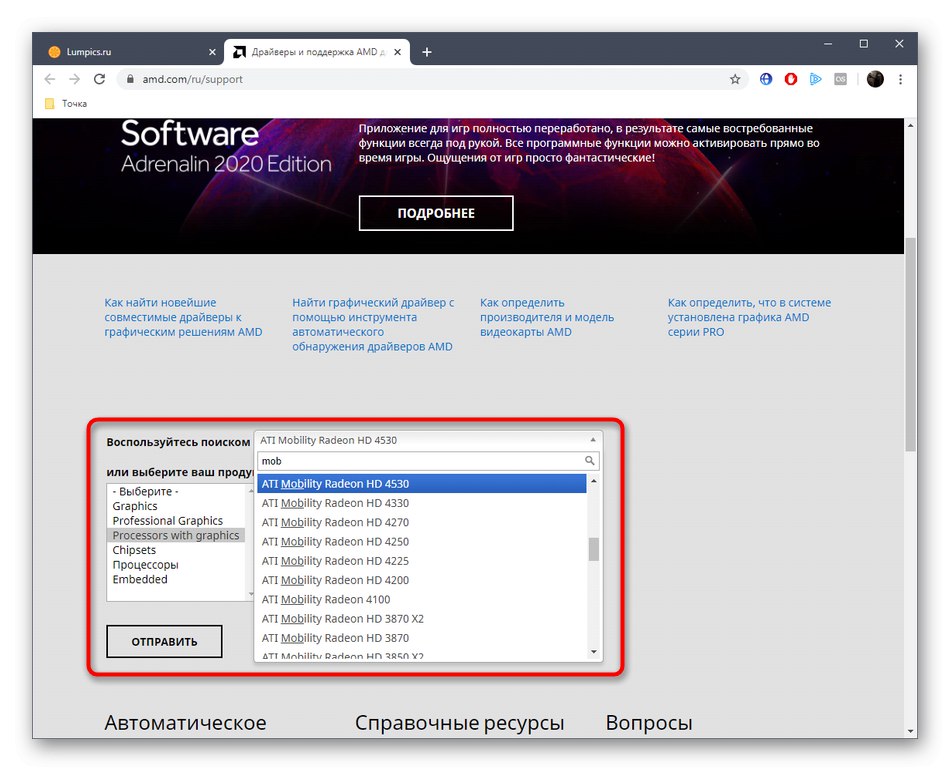
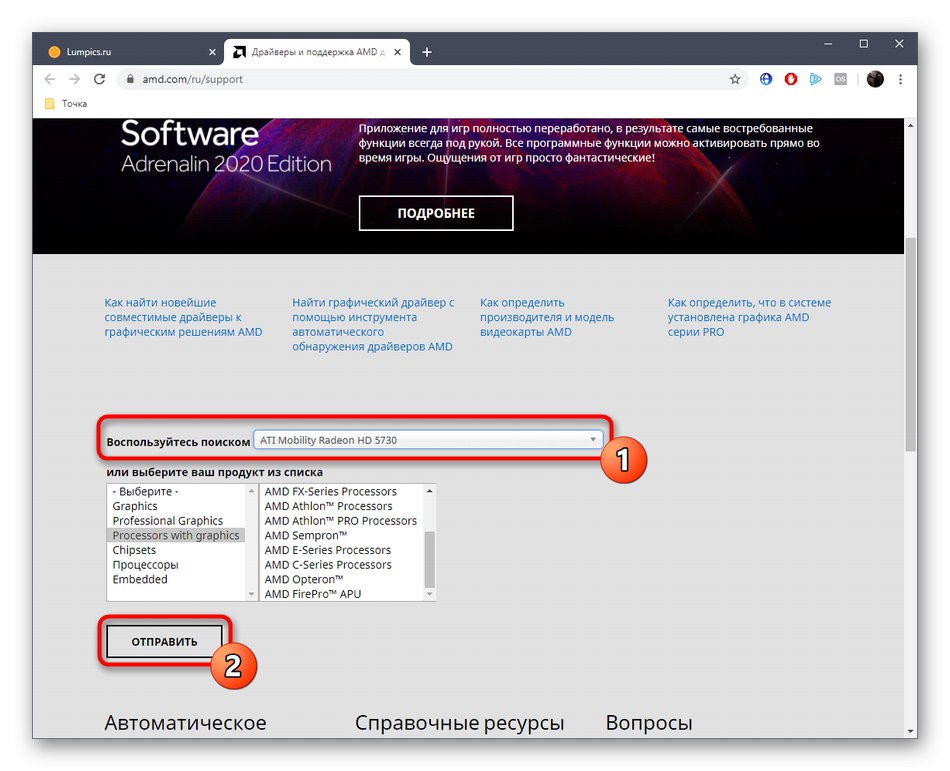

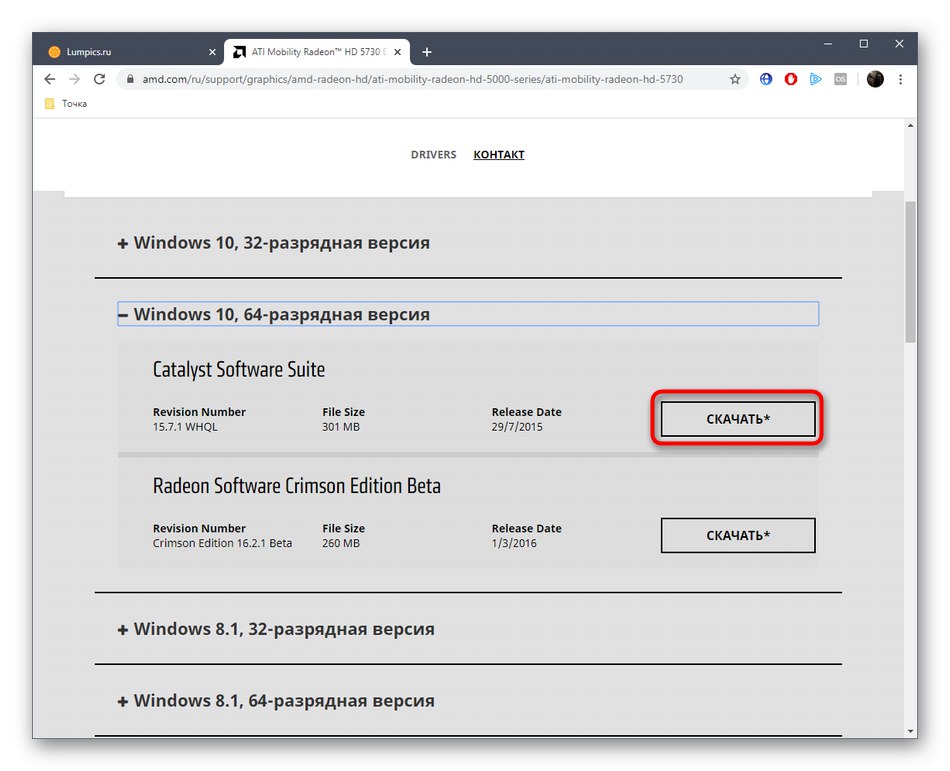
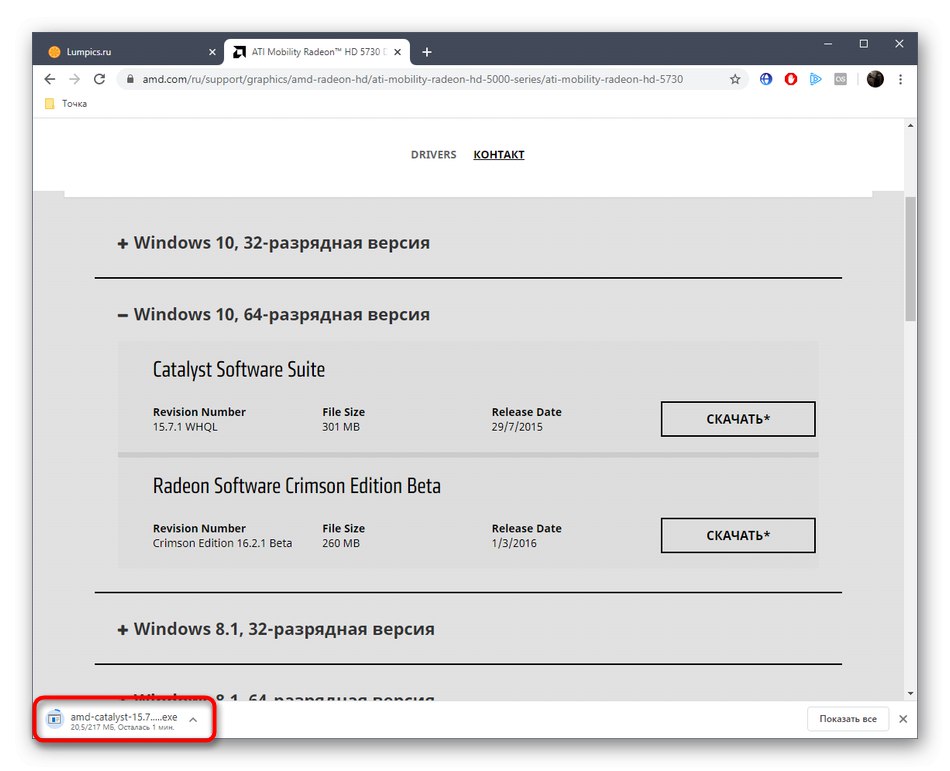
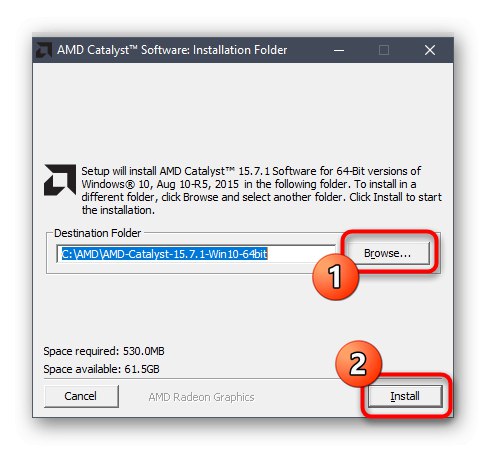
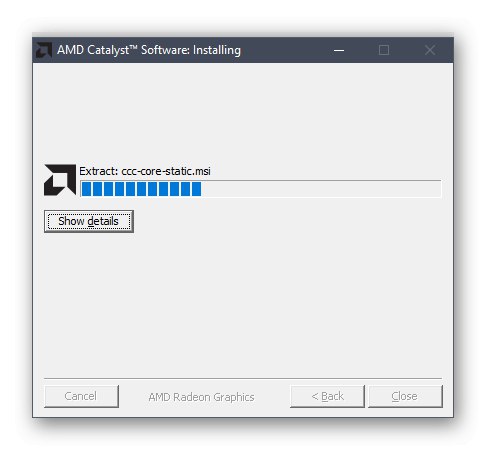
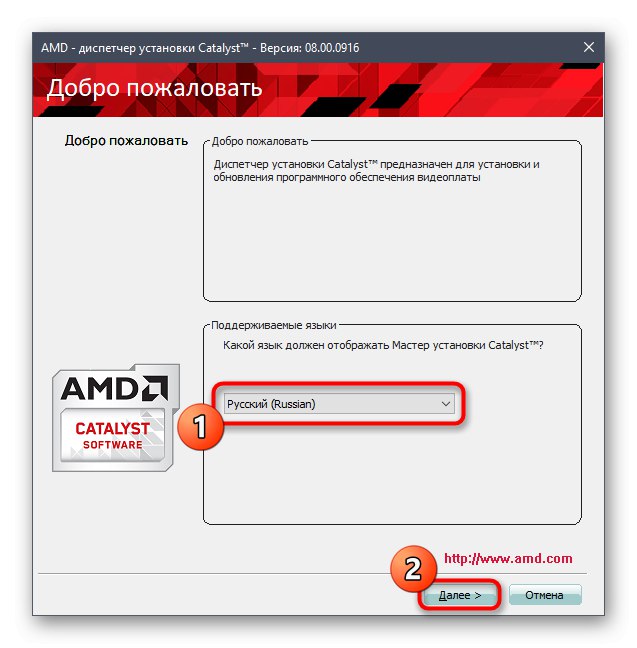
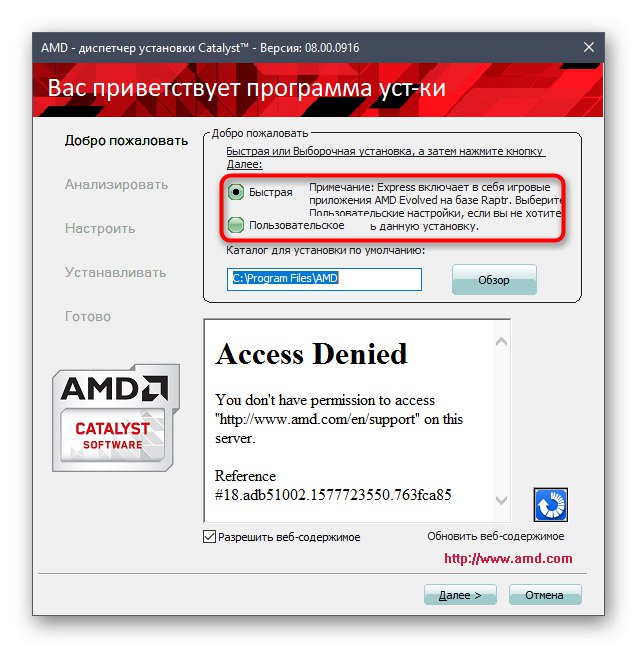
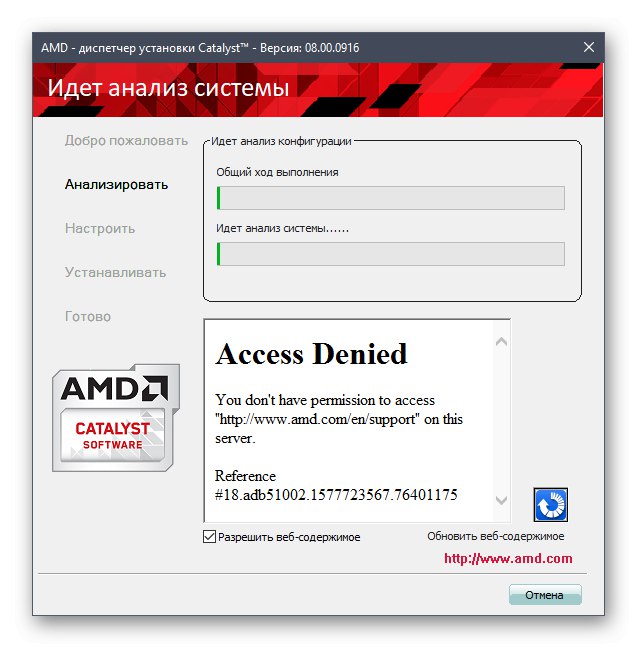
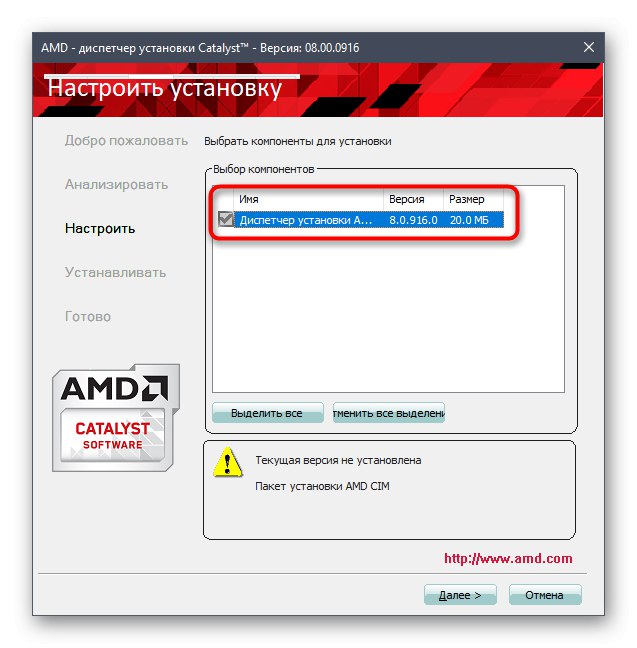
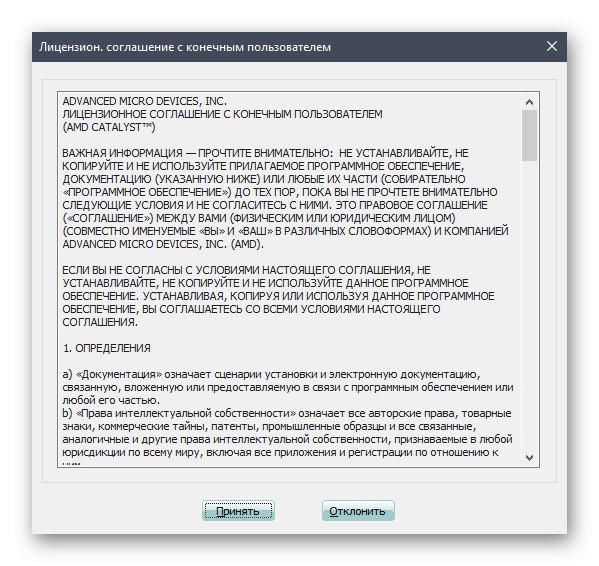
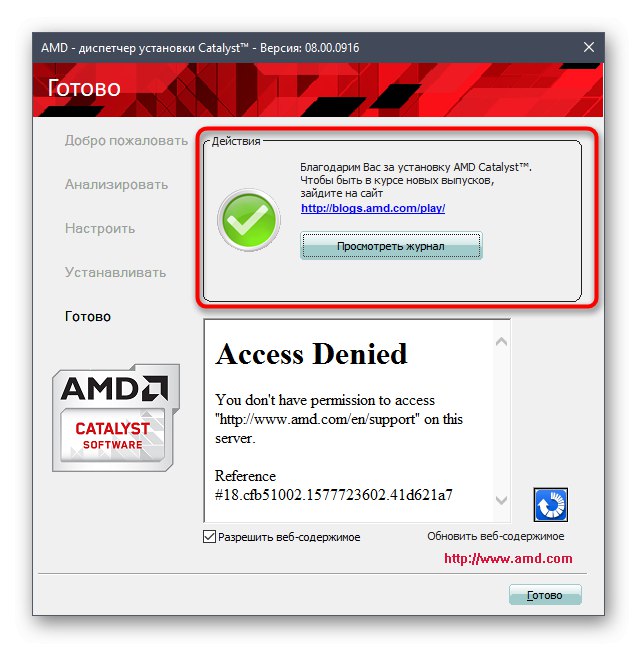
Nevýhodou tejto metódy je potreba vykonať všetky akcie ručne, vrátane výberu vhodného modelu zo série.Ak používateľ nemá predbežné informácie o správnom čísle grafickej karty, bude problematické získať vhodné ovládače, preto navrhujeme preskúmať alternatívne možnosti.
Metóda 2: AMD Radeon Software Adrenalin
Mnoho výrobcov komponentov sa teraz snaží uľahčiť život majiteľom svojich produktov vytvorením špeciálnych pomocných nástrojov. AMD v tomto smere nie je výnimkou a umožňuje vám inštalovať ovládače v automatickom režime stiahnutím iba jedného programu.
- Na tej istej oficiálnej webovej stránke, ktorej odkaz je uvedený v prvej metóde, prejdite nadol a kliknite na tlačidlo Stiahni teraz.
- Začne sa sťahovanie nástroja. Spustite ho po dokončení sťahovania.
- Vyberte priečinok pre súbory a nainštalujte softvér.
- Podľa pokynov na obrazovke dokončite úlohu úspešne.
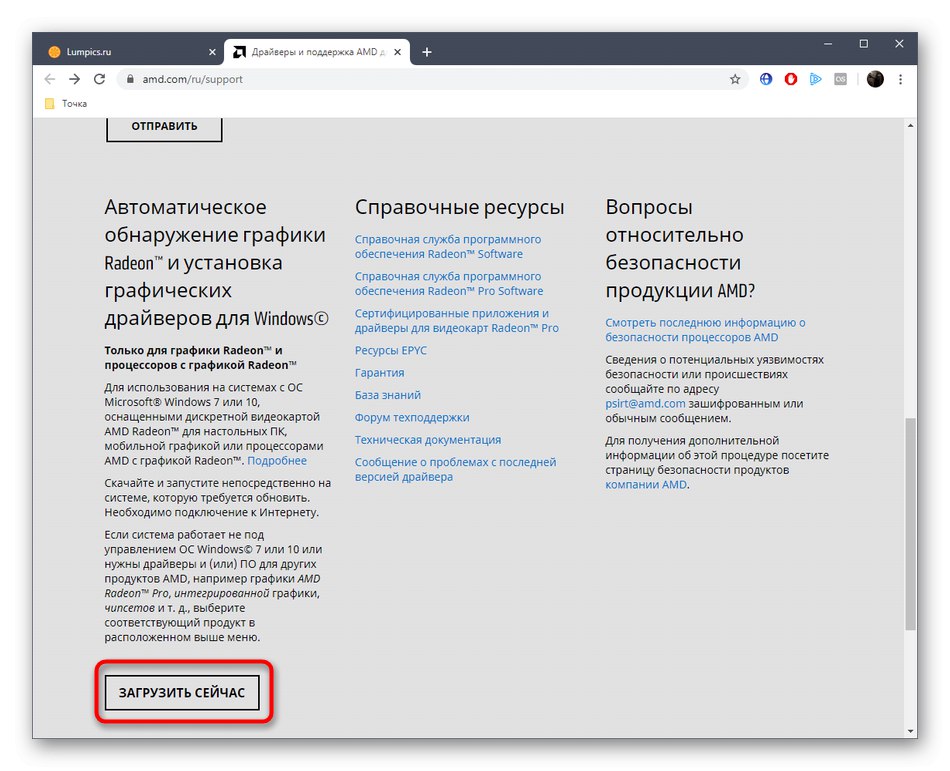
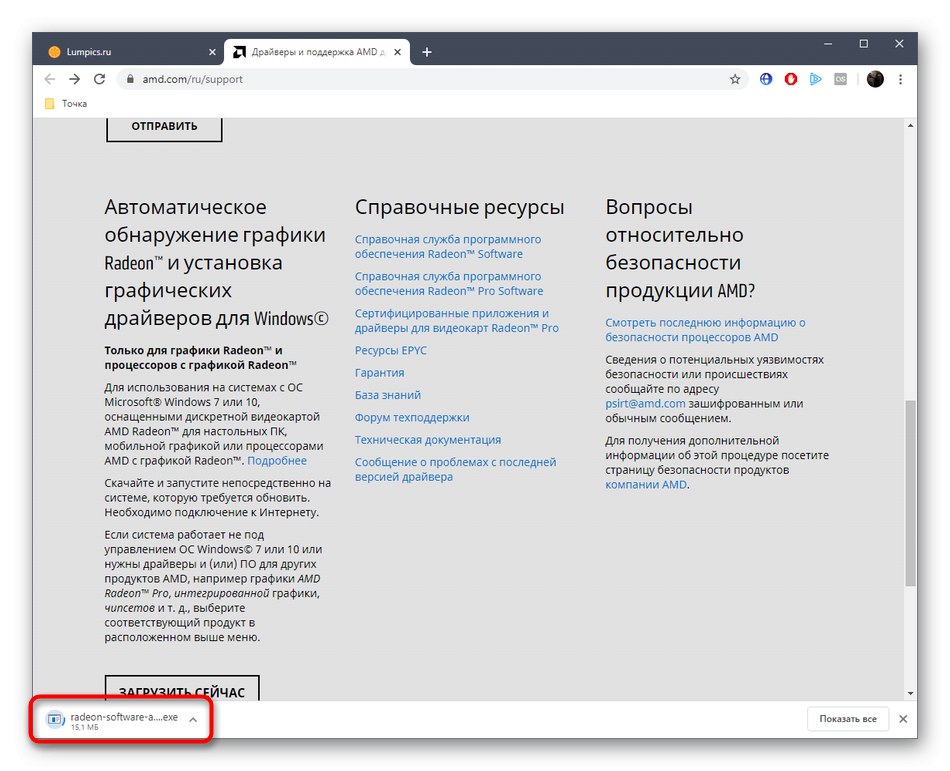

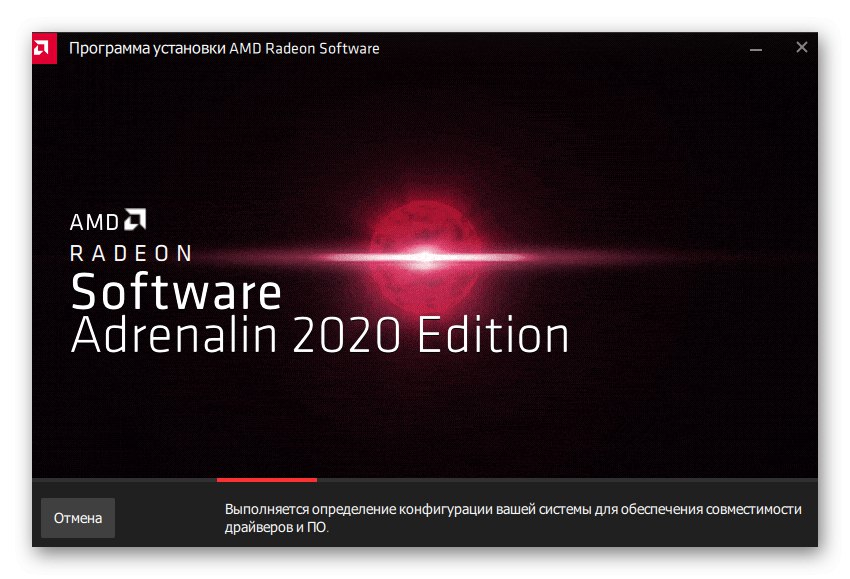
Prečítajte si tiež: Inštalácia ovládačov pomocou AMD Radeon Software Adrenalin Edition
Vo väčšine prípadov už používateľ nebude musieť podniknúť žiadne ďalšie kroky. Pomôcka sa nainštaluje automaticky a potom zostáva iba spustiť kontrolu systému a čakať na pridanie súborov do systému. Na konci sa OS reštartuje, aby sa aktivovali všetky zmeny a grafická karta začala správne fungovať.
Metóda 3: Stránka podpory na webe výrobcu notebooku
Séria grafických kariet AMD Radeon HD 7400M Series je navrhnutá špeciálne pre inštaláciu do notebookov, respektíve ovládače pre ne si môžete stiahnuť na oficiálnej webovej stránke výrobcu použitého modelu. Ak to chcete urobiť, musíte najskôr určiť presný názov zariadenia preskúmaním štítku na veku alebo prečítaním papierových pokynov. Je však potrebné mať na pamäti, že mnoho webov má funkciu automatickej detekcie modelu, ktorá pomôže v situáciách, keď to sami nemôžete urobiť.
- Prejdite na stránku podpory spoločnosti. Ako príklad sme si vzali spoločnosť HP. Tu vás sekcia zaujala „Softvér a ovládače“.
- Identifikujte produkt, s ktorým môžete začať.
- Použite zabudovaný skener alebo zadajte presný model vybavenia sami.
- Potom budete presmerovaní na stránku s ovládačmi. Rozbaľte grafickú časť.
- Vyberte najnovšiu verziu alebo verziu, ktorá vám vyhovuje, zodpovedajúca bitovej rýchlosti a zostaveniu operačného systému, a potom začnite sťahovať súbor EXE.
- Niekedy sa zobrazí upozornenie, že je k dispozícii asistent sťahovania. Použite ho, ak chcete nainštalovať všetky chýbajúce ovládače súčasne alebo skontrolovať dostupnosť aktualizácií.
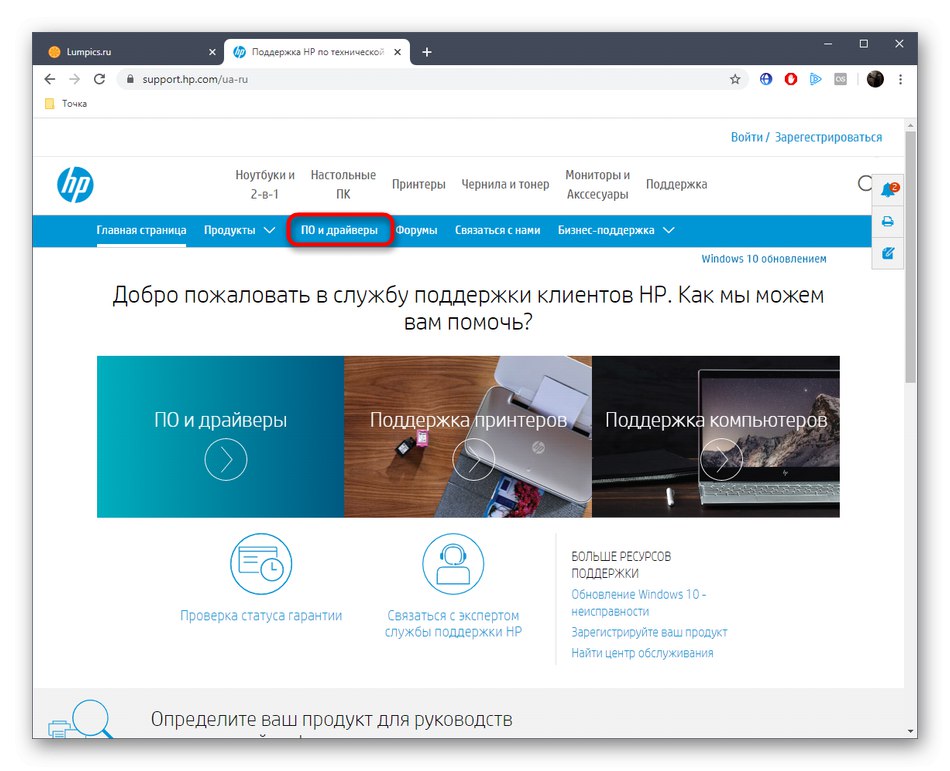
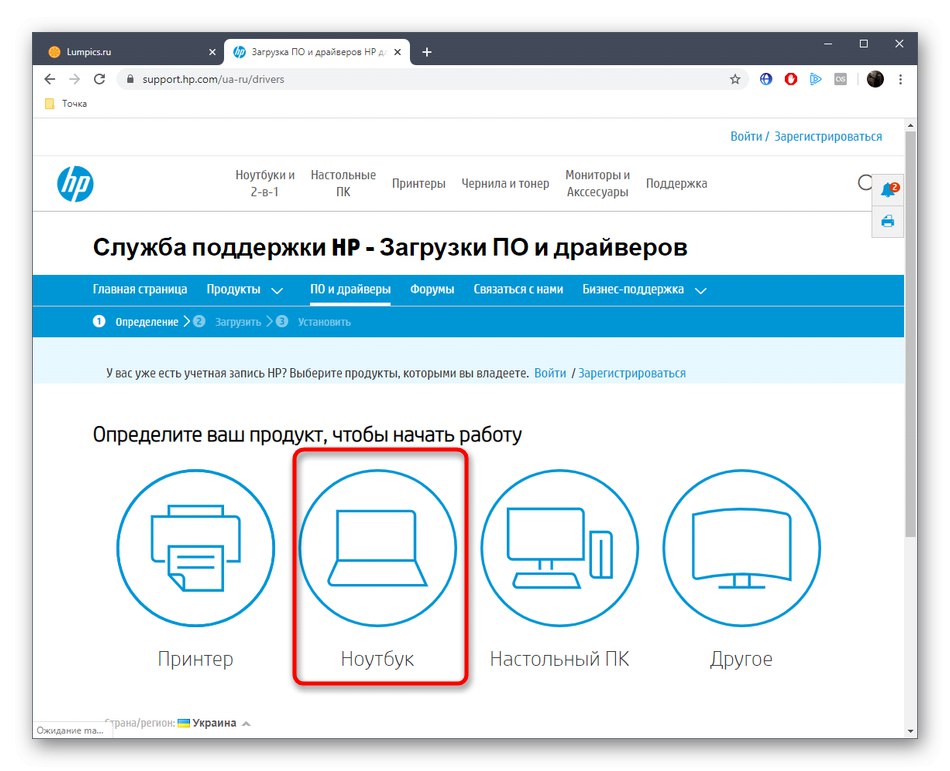
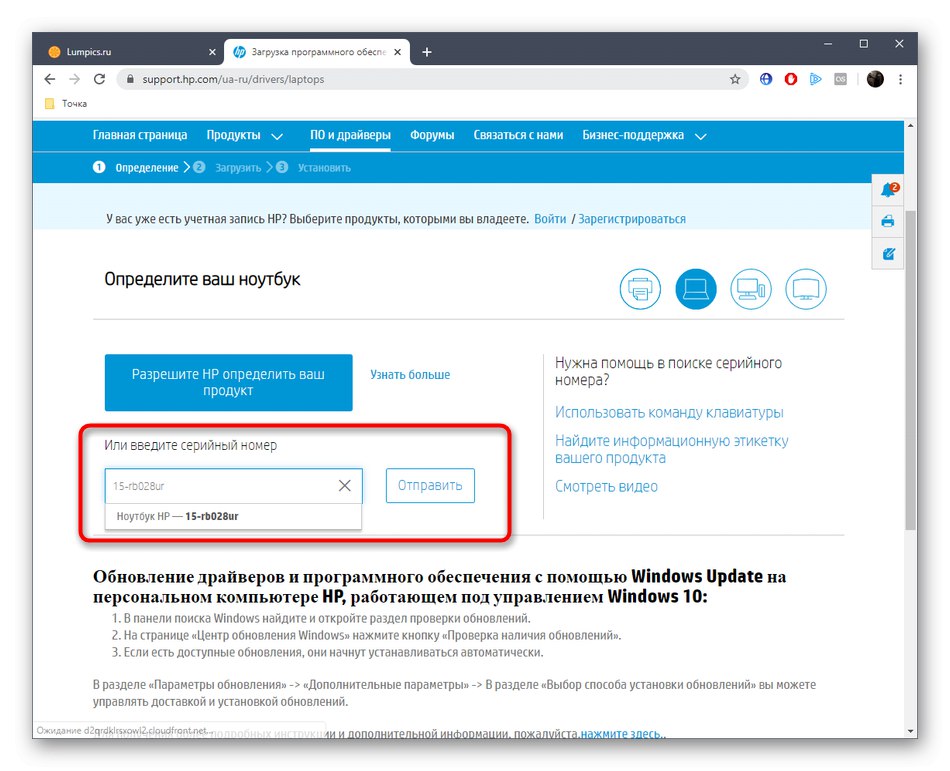
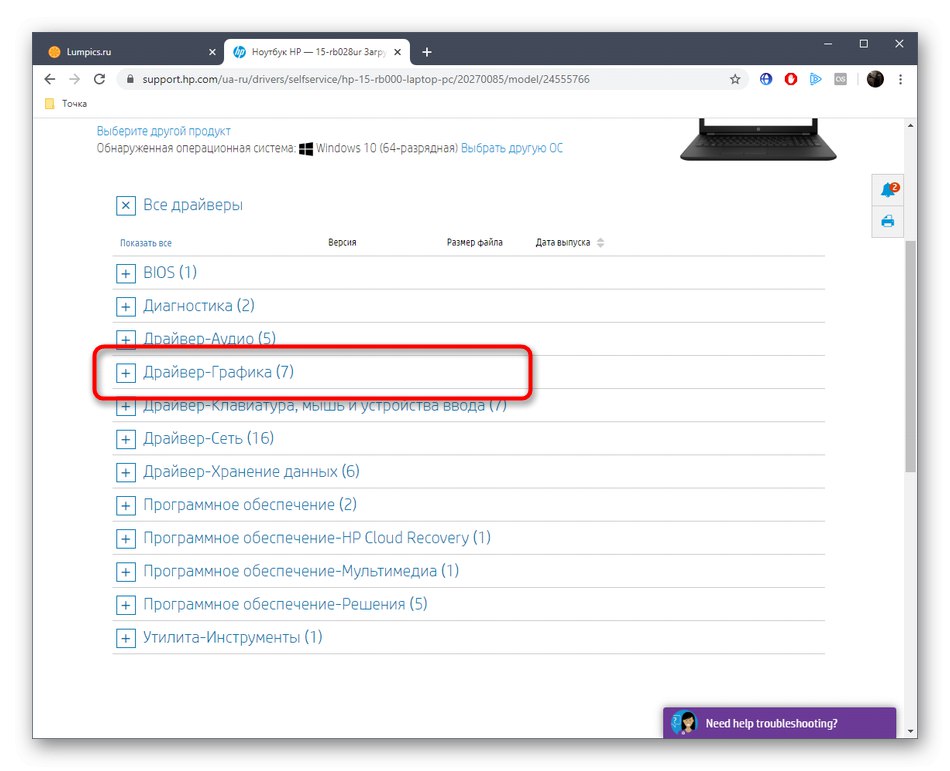
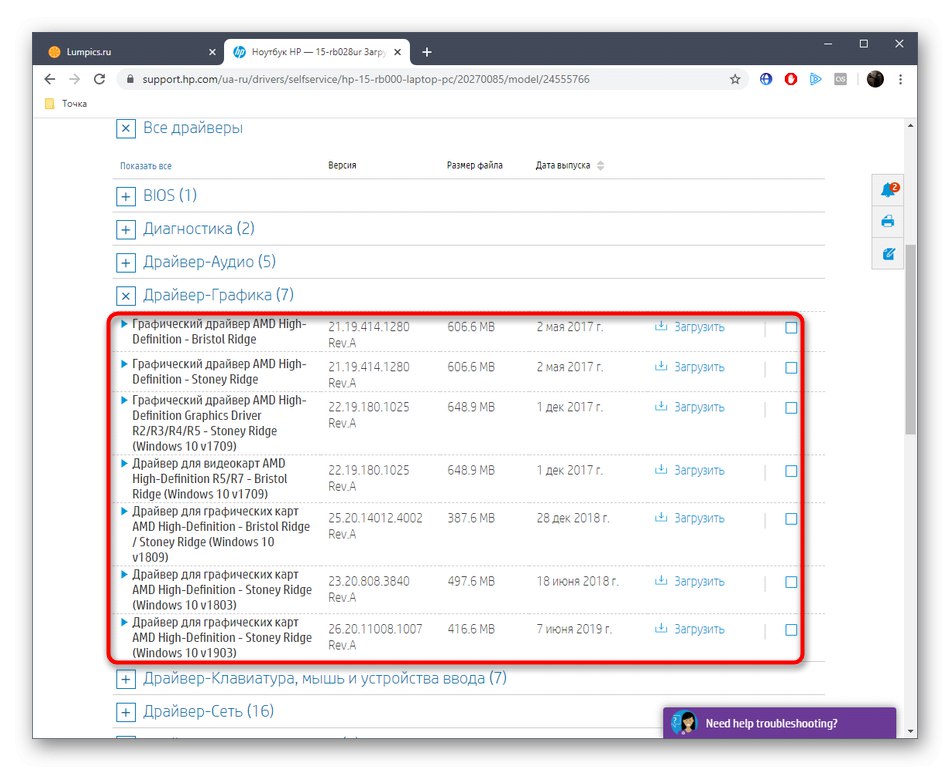
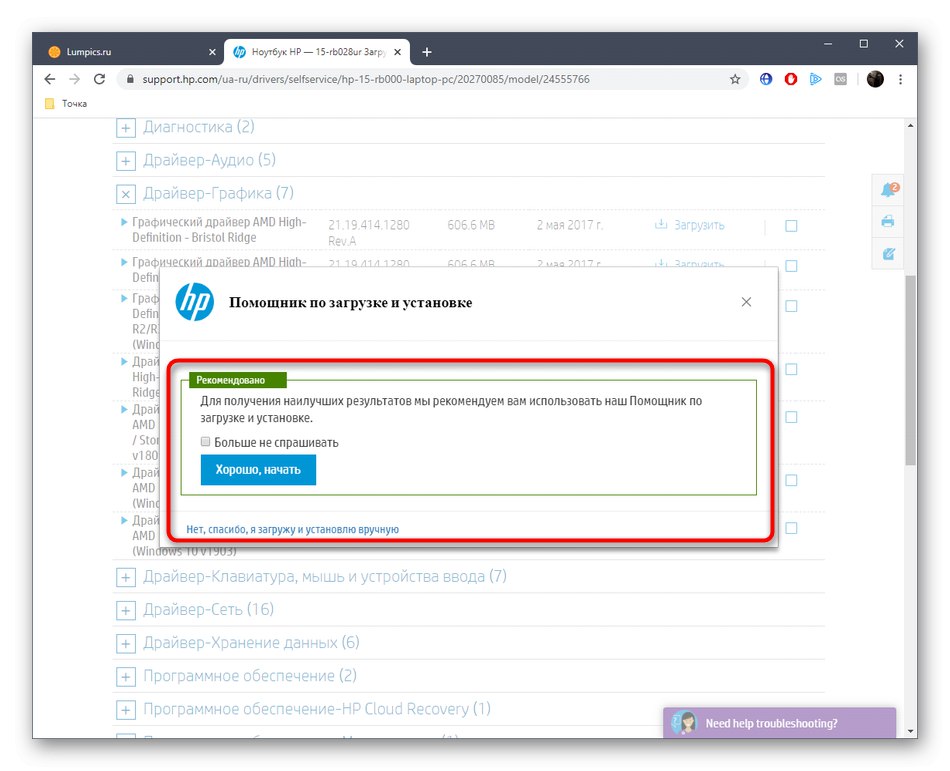
Ďalšie kroky inštalácie sú takmer totožné s tými, ktoré sme si už predtým demonštrovali, a na obrazovke sa tiež zobrazia pokyny v ruštine, ktoré vám pomôžu pri správe otvoreného sprievodcu.
Metóda 4: Softvér na získanie ovládačov
Ak vám predchádzajúce metódy nevyhovovali alebo sa ukázali byť príliš komplikované, odporúčame vám venovať pozornosť softvéru tretích strán určenému na skenovanie systému a inštaláciu chýbajúcich ovládačov. Najvýznamnejším predstaviteľom takéhoto softvéru je DriverPack riešenie... Podrobné pokyny na interakciu s týmto riešením nájdete v samostatnom článku na našej webovej stránke pomocou odkazu uvedeného nižšie.
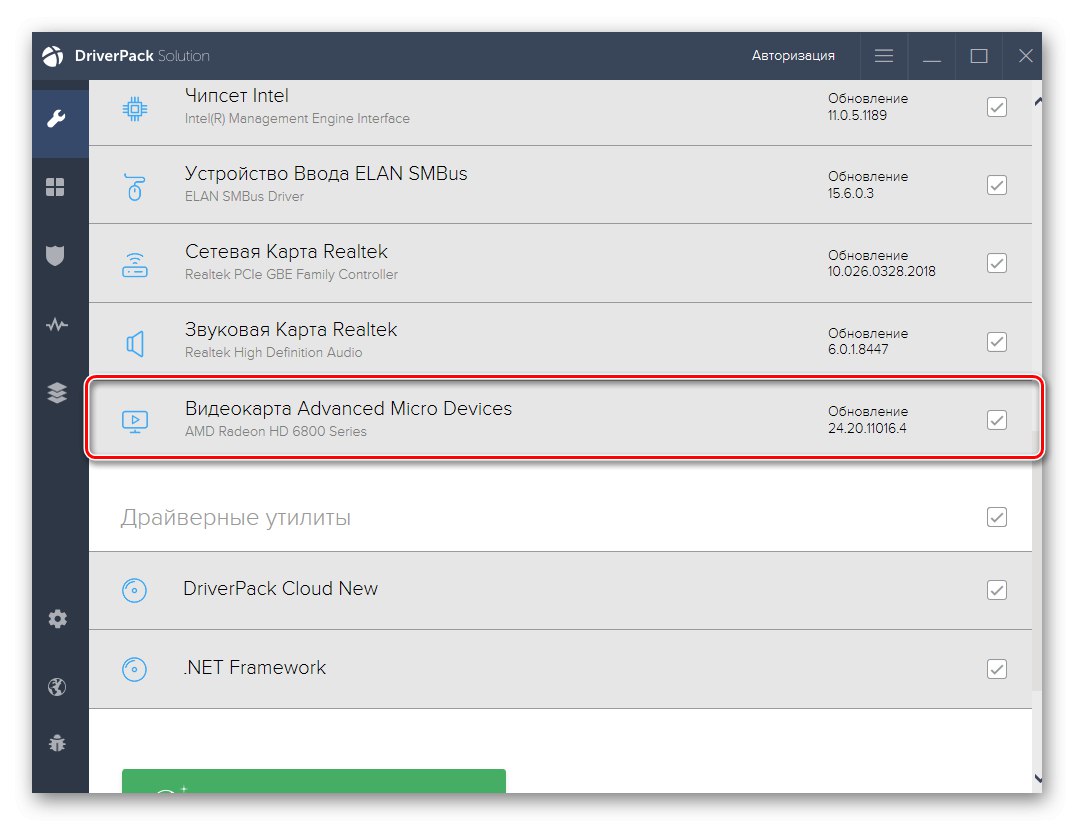
Prečítajte si tiež: Inštalácia ovládačov pomocou riešenia DriverPack
Ďalej máme preskúmanie venované analýze analógov vyššie uvedeného programu. Fungujú zhruba rovnako, niekedy sa však ukáže, že sú efektívnejšie, alebo používatelia jednoducho uprednostňujú iné riešenia.
Prečítajte si tiež: Softvér na inštaláciu ovládačov
Metóda 5: Vyhľadávanie podľa ID
Každá grafická karta AMD Radeon HD 7400M Series má jedinečné ID. Zvyčajne je potrebné správne určiť model v operačnom systéme alebo v softvéri použitom v počítači, ale dá sa tiež použiť na vyhľadanie ovládačov na špeciálnych webových serveroch.Nemôžeme poskytnúť úplne všetky čísla pre každý produkt príslušnej série, preto navrhujeme ich vyhľadanie a vyhľadanie ovládačov sami, ale pomocou osobitných príručiek uvedených nižšie.

Viac informácií: Ako nájsť vodiča podľa ID
Metóda 6: Vstavaný nástroj Windows
Ako posledný dostupný spôsob získania ovládačov pre grafickú kartu považujte štandardný nástroj operačného systému. Vyhľadáva na internete pomocou existujúcich databáz spoločnosti Microsoft. Výhodou tejto možnosti je, že nie je potrebné sťahovať ďalšie komponenty, ale existuje aj nevýhoda spojená s častou absenciou výsledkov vyhľadávania, ktorá znemožňuje inštaláciu softvéru. Ak vám však vyššie uvedené metódy nevyhovujú, mali by ste vyskúšať tento.
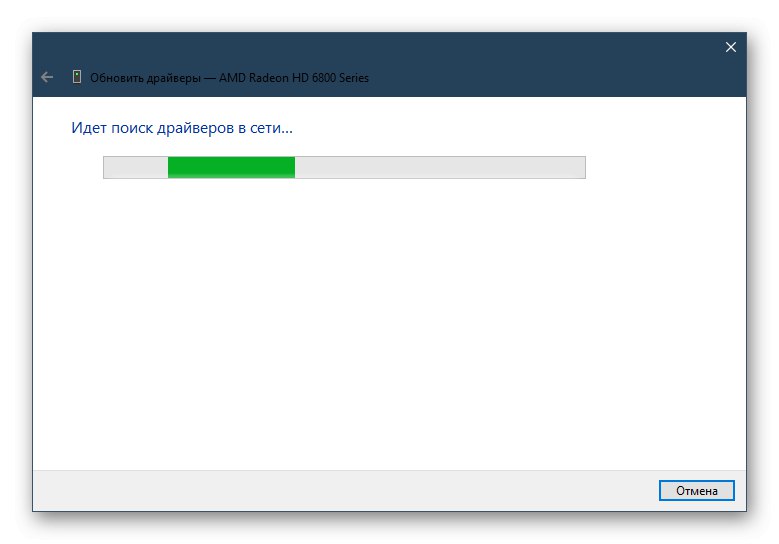
Viac informácií: Inštalácia ovládača pomocou štandardných nástrojov systému Windows
Teraz už poznáte rôzne možnosti vyhľadávania a sťahovania softvéru pre grafické karty AMD Radeon HD 7400M Series. Ako vidíte, každá metóda má svoje vlastné charakteristiky, preto bude najefektívnejšia v rôznych situáciách.